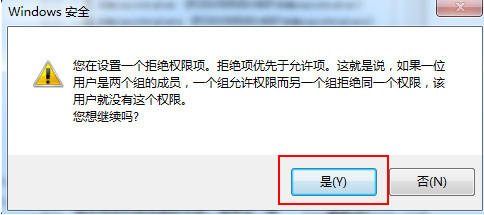抑制u盘将病毒扩散到电脑上的方法
来源:PE吧 作者:小吧 发布于:2017-04-22 10:53:52 浏览:25260
U盘已成为我们日常办公不可缺少的工具,我们现在经常需要使用u盘拷贝和存储一些文件,可是也给我们u盘带来许多安全问题,例如将病毒传播到电脑上引起故障,那么遇到这种情况该怎么办呢?今天我们就给大家介绍抑制u盘将病毒扩散到电脑上的方法。
1、首先点击桌面左下方“开始”按钮,然后在菜单中点击“运行”按钮,在随后出现的窗口下输入“regedit”点击回车键确认;如下图所示:
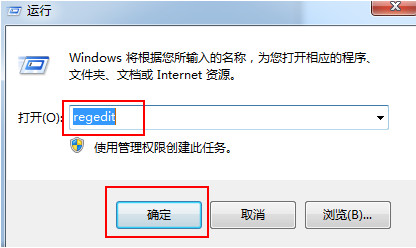
2、进入注册表编辑器窗口,依次打开HKEY_CURRENT_USER→Software→Microsoft→Windows→CurrentVersion→Explorer→MountPoints2,右键点击“MountPoints2”选项,弹出的菜单中选择“权限”,如下图所示:
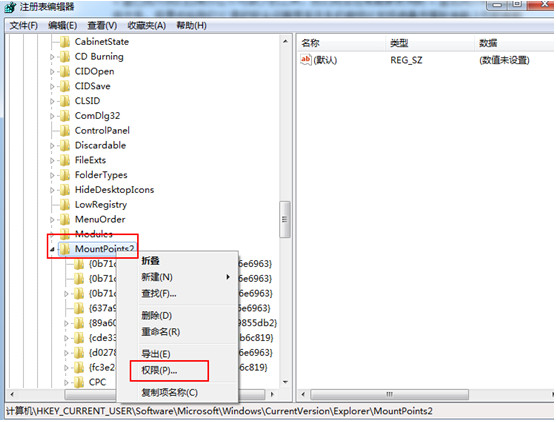
3、直接点击“MountPoints2的权限”窗口下每一个账户,并且选中下方“完全控制”的“拒绝”复选框,如下图所示:
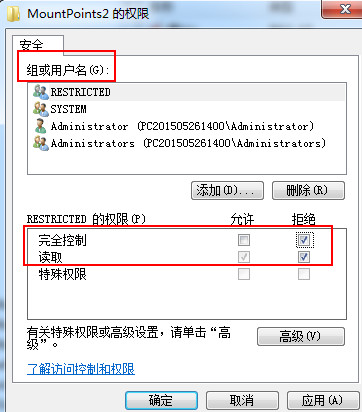
4、之后在每一次弹出“安全”提示框下点击“是(Y)”按钮即可,如下图: